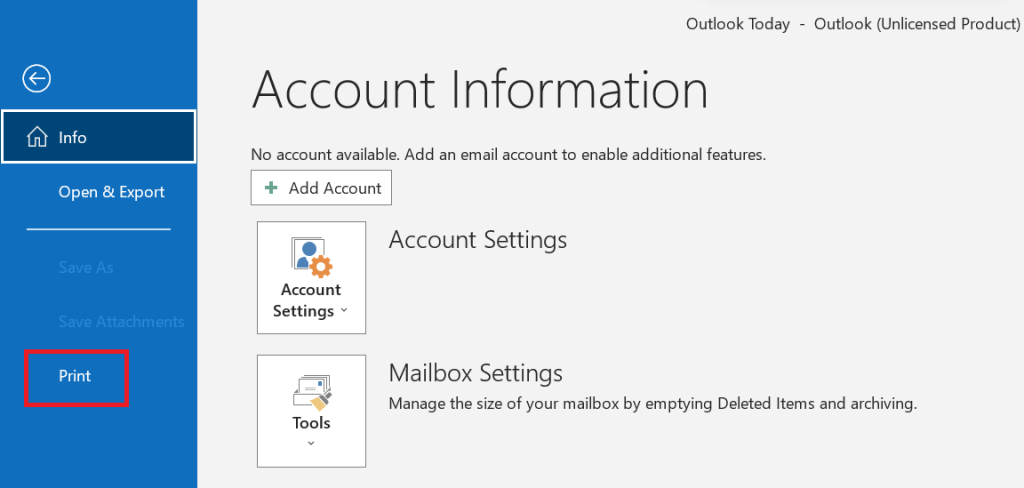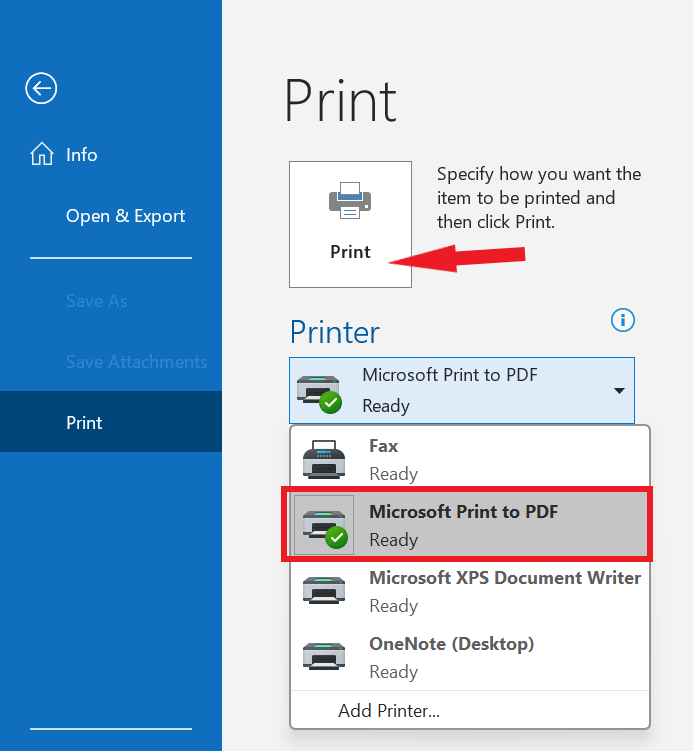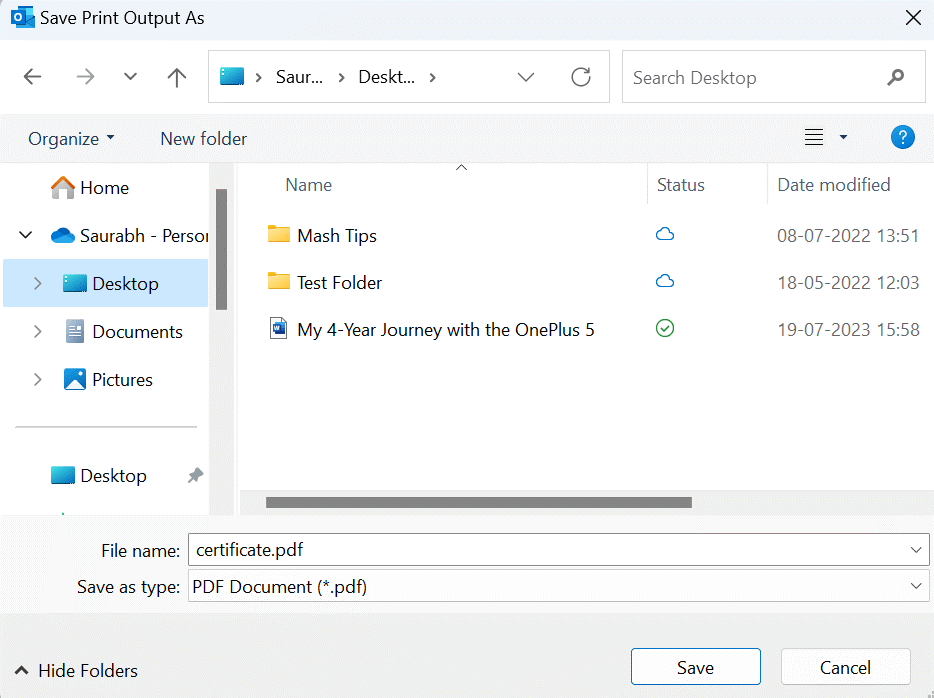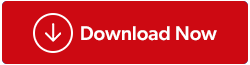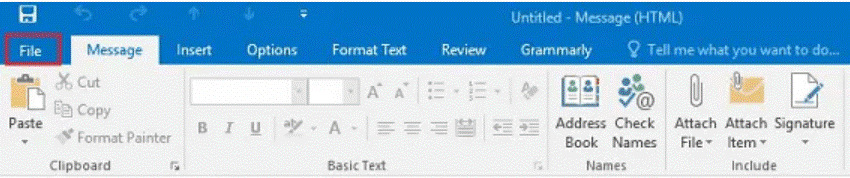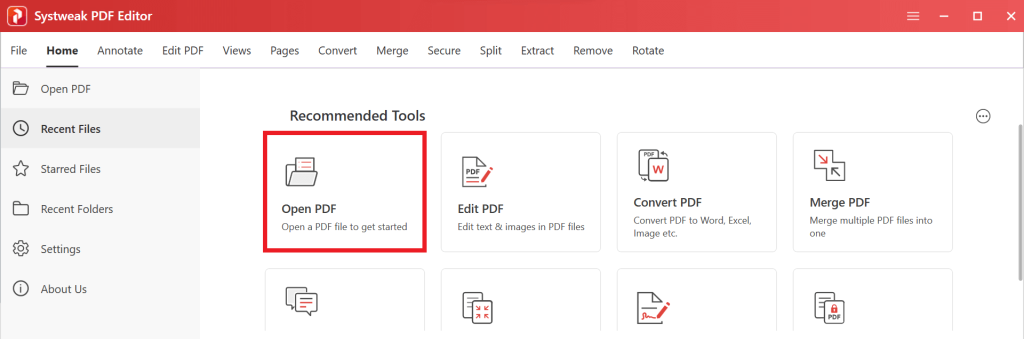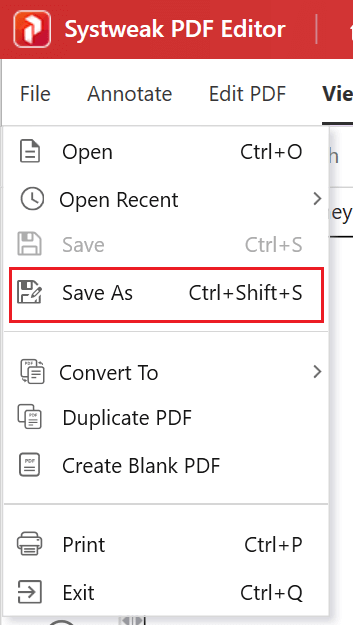„Outlook“ yra populiari el. pašto programa, kurią naudoja milijonai žmonių visame pasaulyje. Nors tai puikus įrankis el. laiškams siųsti ir gauti, jame nėra integruotos parinkties, leidžiančios išsaugoti el. laiškus PDF formatu. Štai čia galima išsaugoti „Outlook“ el. laiškus kaip PDF dokumentų įrankius. Šiame išsamiame vadove paaiškinsime, kaip išsaugoti „Outlook“ el. laiškus PDF formatu ir užtikrinti, kad jūsų vertingi pranešimai būtų išsaugoti ir lengvai pasiekiami. Nesvarbu, ar esate patyręs profesionalas, ar techniką išmanantis entuziastas, šis vadovas bus neįkainojamas supaprastinant el. pašto valdymą.
Kaip išsaugoti „Outlook“ el. laišką PDF formatu?
Kodėl išsaugoti „Outlook“ el. laišką PDF formatu?
Prieš pasinerdami į „kaip“ dalį, trumpai panagrinėkime, kodėl. „Outlook“ el. laiškų išsaugojimas PDF formatu suteikia keletą įtikinamų pranašumų:
Universalus suderinamumas: PDF failai yra visuotinai suderinami, todėl jūsų el. pašto turinys išliks pasiekiamas nepaisant gavėjo naudojamo įrenginio ar programinės įrangos.
Formatavimo išsaugojimas: PDF failuose išsaugomas originalus el. laiškų formatavimas, įskaitant šriftus, vaizdus ir hipersaitus, užtikrinant, kad niekas neprarastų verčiant.
Teisiniai ir atitikties reikalavimai: daugelis pramonės šakų ir organizacijų reikalauja archyvuoti el. laiškus teisiniais ir atitikties tikslais. PDF yra patikimas ir priimtinas formatas.
Lengvas bendrinimas: PDF failus lengva bendrinti, todėl labai paprasta siųsti svarbius el. laiškus kolegoms ar klientams nesijaudinant dėl suderinamumo problemų.
Dabar, kai supratote pranašumus, pereikime prie nuoseklaus vadovo, kaip išsaugoti „Outlook“ el. laišką PDF formatu.
Taip pat skaitykite: Kaip siųsti šifruotus el. laiškus naudojant „Gmail“ ir „Outlook“?
Išsaugokite Outlook el. paštą kaip PDF
1 būdas: spausdinimo dialogo lango naudojimas
Vienas iš būdų išsaugoti „Outlook“ el. laišką PDF formatu yra naudoti spausdinimo dialogo langą. Norėdami tai padaryti, atlikite šiuos veiksmus:
1 veiksmas: atidarykite „Outlook“ el. laišką, kurį norite išsaugoti kaip PDF.
2 veiksmas: spustelėkite skirtuką Failas .

3 veiksmas: spustelėkite Spausdinti.
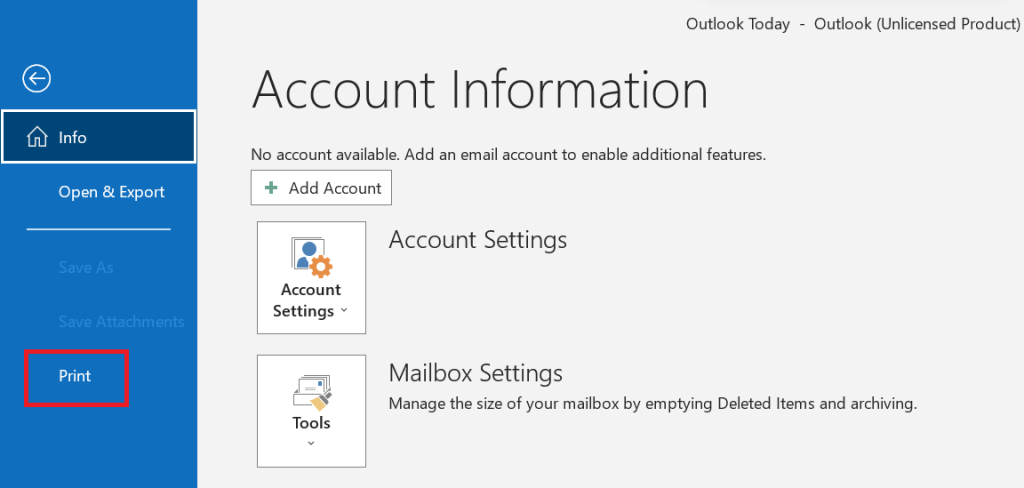
4 veiksmas: išskleidžiamajame meniu Spausdintuvas pasirinkite Microsoft Print to PDF.
5 veiksmas: spustelėkite Spausdinti.
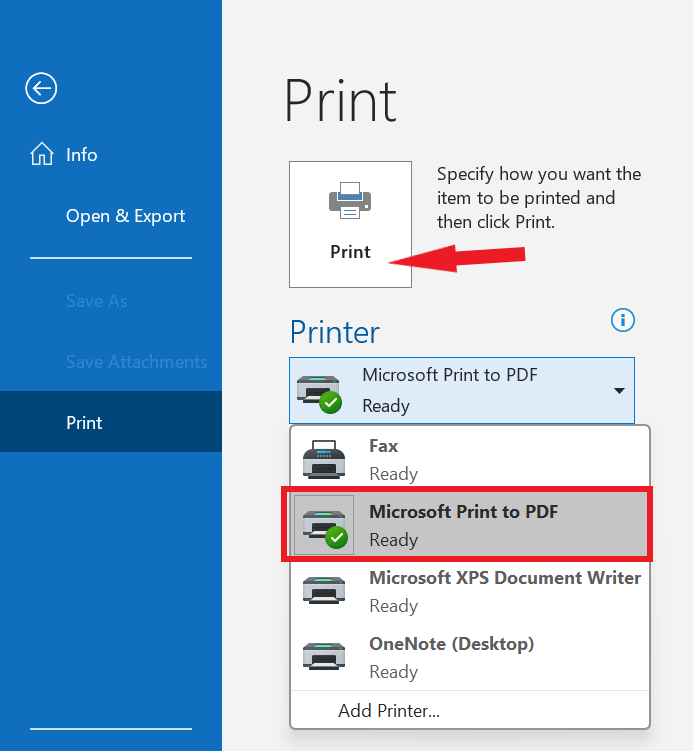
6 veiksmas: Dialogo lange Įrašyti kaip pasirinkite PDF failo vietą ir pavadinimą.
7 veiksmas: spustelėkite Išsaugoti.
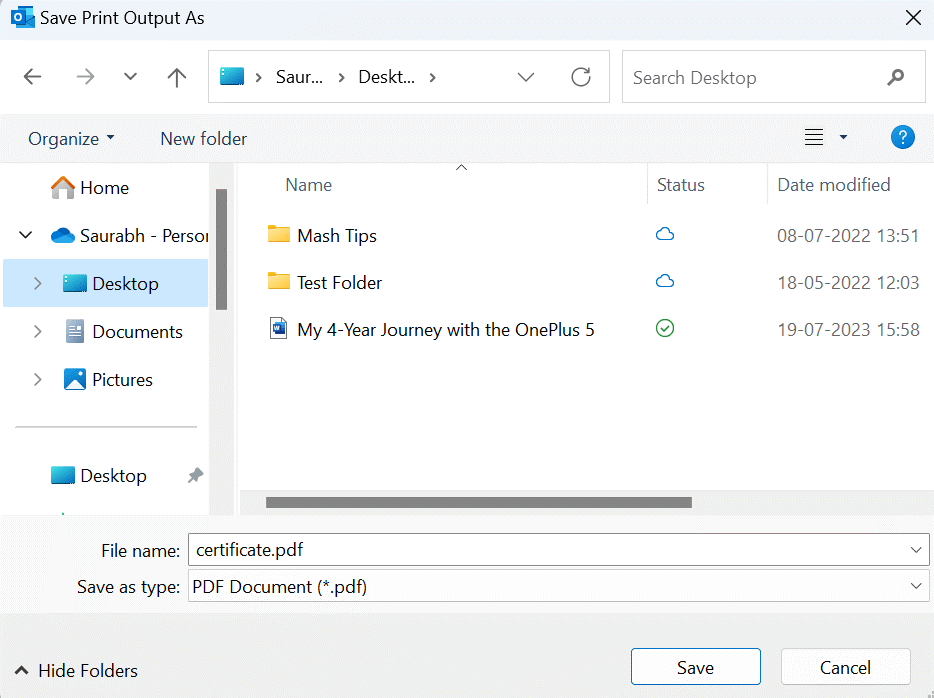
Taip pat skaitykite: Geriausia el. pašto atkūrimo programinė įranga, skirta „Microsoft Outlook“.
2 būdas: naudokite trečiosios šalies PDF keitiklį
Jei norite išsaugoti kelis „Outlook“ el. laiškus kaip PDF failus arba jei jums reikia labiau valdyti konvertavimo procesą, galite naudoti trečiosios šalies PDF keitiklį. Yra daug įvairių PDF keitiklių, tiek nemokamų, tiek mokamų. Nors „Microsoft Outlook“ gali nepasiūlyti tiesioginės „Išsaugoti kaip PDF“ funkcijos, yra protingas sprendimas, leidžiantis pasiekti tą patį rezultatą. Galite pradėti išsaugodami savo „Outlook“ el. laišką kaip failą su HTML formatavimu, tada naudokite įgudusį PDF keitiklį, kad paverstumėte tą HTML el. laišką PDF formatu.
Vienas iš puikių šios užduoties sprendimų yra „Systweak PDF Editor“ – tvirtas ir universalus PDF programinės įrangos įrankis, supaprastinantis „Outlook“ el. laiškų konvertavimo į PDF procesą. Dėl šios PDF rengyklės universalumo jis išsiskiria. Tai ne tik be vargo konvertuoja Outlook el. laiškus į PDF, bet ir suteikia galimybę konvertuoti įvairių formatų, pvz., Excel, Word, PowerPoint ir kt., priedus į PDF.
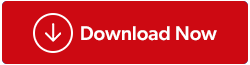
1 veiksmas: atidarykite „Outlook“ el. laišką, kurį norite išsaugoti kaip PDF.
2 veiksmas: išsaugokite el. laišką kaip HTML failą. Norėdami tai padaryti, spustelėkite skirtuką Failas , spustelėkite Įrašyti kaip ir išskleidžiamajame meniu Įrašyti kaip tipą pasirinkite * HTML (*.htm; .html) .
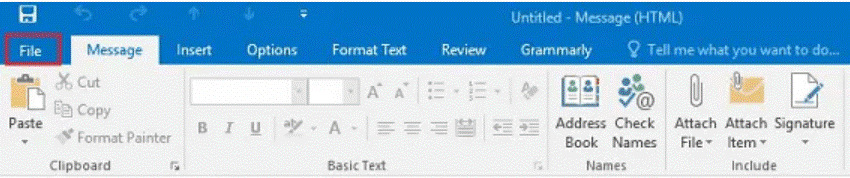
3 veiksmas: atidarykite „Systweak PDF Editor“ ir pasirinkite „Atidaryti PDF“. Dabar suraskite HTML failą, kuriame yra jūsų „Outlook“ el. paštas, ir spustelėkite „Atidaryti“. Dabar leiskite programoje prasidėti „Outlook“ konvertavimo į PDF procesą.
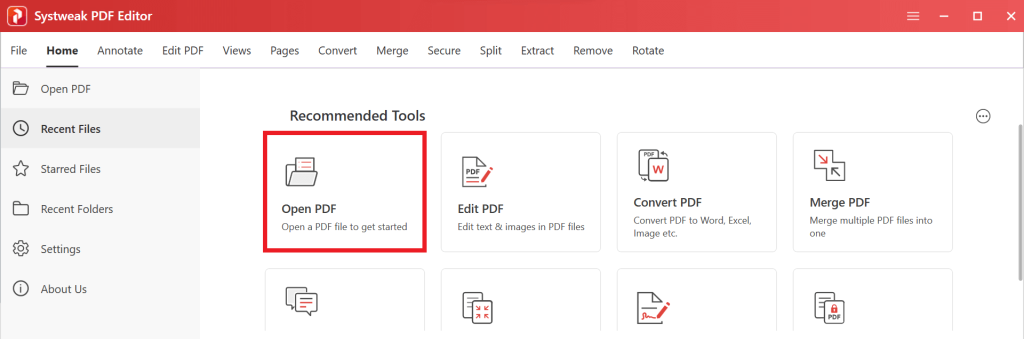
5 veiksmas: baigus konvertavimo procesą, gautas PDF failas bus automatiškai atidarytas Systweak PDF redaktoriuje.
6 veiksmas: norėdami išsaugoti jį kaip PDF, tiesiog spustelėkite „Failas“ ir „ Systweak PDF Editor “ pasirinkite mygtuką „Išsaugoti kaip“ .
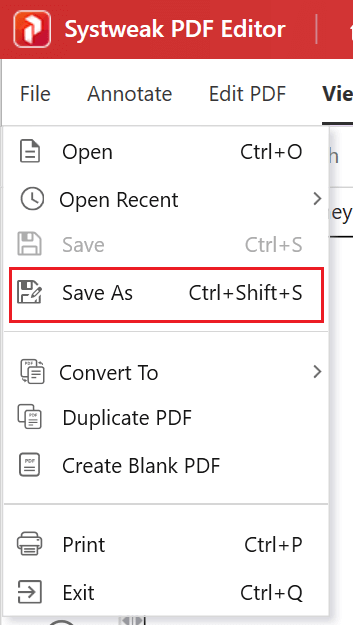
Taip pat skaitykite: Kaip konvertuoti PDF į Excel neprarandant formatavimo?
Konvertuoti Outlook el. paštą į PDF
Mokymasis išsaugoti „Outlook“ el. laiškus PDF formatu yra vertingas įgūdis, galintis supaprastinti el. pašto valdymą, pagerinti suderinamumą ir užtikrinti svarbios informacijos išsaugojimą. Vykdydami šiame vadove nurodytus paprastus veiksmus, galite be vargo konvertuoti el. laiškus į PDF, kad jie būtų lengviau pasiekiami ir bendrinami.
Su „Systweak PDF Editor“ jūsų „Outlook“ el. laiškų tvarkymas PDF formatu tampa be rūpesčių ir įvairiapusiška veikla. Atsisveikinkite su suderinamumo problemomis ir pasisveikinkite su sklandžia PDF konvertavimo patirtimi.
Norėdami gauti daugiau tokių trikčių šalinimo vadovų, sąrašų ir patarimų bei gudrybių, susijusių su „Windows“, „Android“, „iOS“ ir „MacOS“, sekite mus „Facebook“, „Instagram“, „Twitter“, „YouTube“ ir „Pinterest“.
Kitas skaitymas: Kaip planuoti el. paštą programoje „Outlook“.